Per utilizzare uno smartphone Android come modem e condividere la connessione internet con altri dispositivi, è possibile seguire i seguenti passaggi.
Come si fa a usare il telefonino come modem?
- Assicurati di avere un piano dati attivo sul tuo smartphone Android.
- Abilita la funzione “Hotspot” del tuo smartphone Android. Puoi farlo andando nelle impostazioni del tuo smartphone e cercando l’opzione “Hotspot” o “Condivisione connessione“.
- Seleziona l’opzione “Hotspot Wi-Fi” e imposta un nome e una password per la rete Wi-Fi che vuoi creare.
- Connetti il dispositivo che vuoi utilizzare per accedere a Internet alla rete Wi-Fi appena creata utilizzando il nome e la password che hai impostato.
- Puoi anche utilizzare un cavo USB per collegare il tuo smartphone Android al dispositivo che vuoi utilizzare per accedere a Internet.
- Seleziona l’opzione “USB Tethering” nelle impostazioni di condivisione della connessione del tuo smartphone Android.
Una volta completati questi passaggi, il tuo smartphone Android dovrebbe essere configurato come modem e la connessione Internet dovrebbe essere disponibile per gli altri dispositivi. È importante notare che l’uso del tuo smartphone Android come modem potrebbe comportare un consumo maggiore della batteria e dei dati mobili, quindi assicurati di tenere d’occhio il consumo di dati e la durata della batteria.

Come fare il Tethering con Android?
Il tethering è la funzione che consente di condividere la connessione Internet del tuo smartphone Android con altri dispositivi tramite Wi-Fi, Bluetooth o cavo USB. Ecco come fare il tethering con Android:
- Assicurati che il tuo smartphone Android sia connesso a Internet tramite una rete mobile o Wi-Fi.
- Vai nelle impostazioni del tuo smartphone e cerca l’opzione “Hotspot e tethering” o “Condivisione connessione”.
- Tocca l’opzione “Tethering e hotspot Wi-Fi”.
- Seleziona la modalità di tethering che preferisci: Wi-Fi, Bluetooth o cavo USB.
- Per utilizzare il tethering Wi-Fi, attiva la levetta “Hotspot Wi-Fi” e imposta il nome della rete e la password di accesso.
- Per utilizzare il tethering Bluetooth, attiva la levetta “Tethering Bluetooth” e abbinati al dispositivo con cui vuoi condividere la connessione.
- Per utilizzare il tethering via cavo USB, collega il tuo smartphone Android al dispositivo con cui vuoi condividere la connessione tramite un cavo USB e attiva la levetta “USB tethering”.
- Una volta attivato il tethering, il dispositivo con cui vuoi condividere la connessione dovrebbe essere in grado di rilevare la rete Wi-Fi o Bluetooth creata dal tuo smartphone o di connettersi tramite cavo USB.
- Quando hai finito di utilizzare il tethering, assicurati di disattivarlo per evitare di consumare troppi dati e di scaricare la batteria del tuo smartphone.
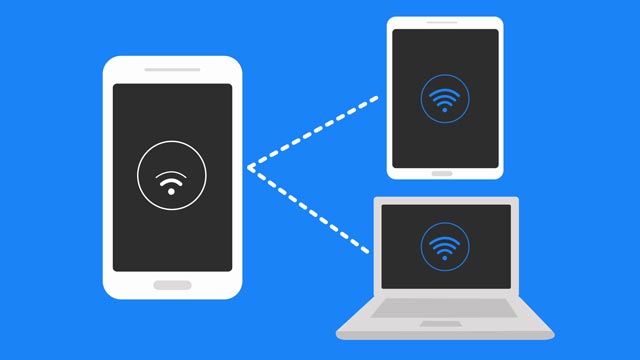
Che differenza c’è tra Tethering e hotspot?
Il tethering e l’hotspot sono entrambi metodi per condividere la connessione Internet del tuo smartphone con altri dispositivi, ma ci sono alcune differenze tra i due.
Il tethering utilizza un cavo USB, Bluetooth o una connessione Wi-Fi per condividere la connessione Internet del tuo smartphone con altri dispositivi. In pratica, il tuo smartphone diventa una sorta di modem per gli altri dispositivi, che possono accedere a Internet utilizzando la connessione dati del tuo smartphone.
L’hotspot Wi-Fi, invece, consente di condividere la connessione Internet del tuo smartphone con altri dispositivi tramite una rete Wi-Fi dedicata. In questo caso, il tuo smartphone funge da router Wi-Fi portatile, che permette ad altri dispositivi di connettersi a Internet tramite la connessione dati del tuo smartphone.
In sintesi, la principale differenza tra tethering e hotspot è che il tethering richiede una connessione fisica tra il tuo smartphone e il dispositivo che vuoi utilizzare per accedere a Internet, mentre l’hotspot utilizza una connessione Wi-Fi per condividere la connessione Internet del tuo smartphone con altri dispositivi.

Come collegare pc a hotspot Android?
Puoi collegare il tuo PC all’hotspot Wi-Fi del tuo smartphone Android seguendo questi semplici passaggi:
- Assicurati che la funzione hotspot Wi-Fi sia attivata sul tuo smartphone Android. Vai nelle impostazioni del tuo smartphone e cerca l’opzione “Hotspot e tethering” o “Condivisione connessione”, quindi attiva la levetta “Hotspot Wi-Fi” e imposta il nome della rete e la password di accesso.
- Sul tuo PC, vai nell’area di notifica e cerca l’icona della connessione Wi-Fi. Fai clic sull’icona per visualizzare la lista delle reti Wi-Fi disponibili.
- Seleziona la rete Wi-Fi creata dal tuo smartphone Android (il nome della rete dovrebbe essere lo stesso che hai impostato nell’hotspot Wi-Fi del tuo smartphone).
- Inserisci la password di accesso che hai impostato per l’hotspot Wi-Fi del tuo smartphone Android.
- Fai clic su “Connetti” e il tuo PC dovrebbe connettersi alla rete Wi-Fi creata dal tuo smartphone Android e potrai utilizzare la connessione Internet del tuo smartphone.
Assicurati che il piano dati del tuo smartphone Android sia sufficiente per l’uso dell’hotspot Wi-Fi e che il tuo PC sia compatibile con la connessione Wi-Fi. Se il tuo PC non dispone di una scheda Wi-Fi integrata, puoi utilizzare un adattatore Wi-Fi USB per connetterti alla rete Wi-Fi del tuo smartphone Android.

Quanto costa usare il cellulare come router?
Il costo di utilizzare il tuo cellulare come router dipende dal tuo piano dati e dalle tariffe della tua compagnia telefonica. In genere, l’utilizzo dell’hotspot Wi-Fi sul tuo smartphone comporta l’utilizzo di dati mobili dal tuo piano dati, quindi il costo dipende dalle condizioni del tuo piano dati mobile.
Se il tuo piano dati mobile prevede un limite di dati, l’utilizzo dell’hotspot Wi-Fi potrebbe consumare rapidamente il tuo traffico dati, facendo aumentare il costo della tua bolletta. Inoltre, alcune compagnie telefoniche applicano tariffe specifiche per l’utilizzo dell’hotspot Wi-Fi, che potrebbero aumentare il costo complessivo.
Prima di utilizzare il tuo cellulare come router, controlla le condizioni del tuo piano dati mobile e verifica se ci sono costi aggiuntivi associati all’utilizzo dell’hotspot Wi-Fi. Potresti anche considerare l’opzione di aggiornare il tuo piano dati mobile per includere più dati o un’opzione di hotspot Wi-Fi illimitato, se lo utilizzi spesso.

